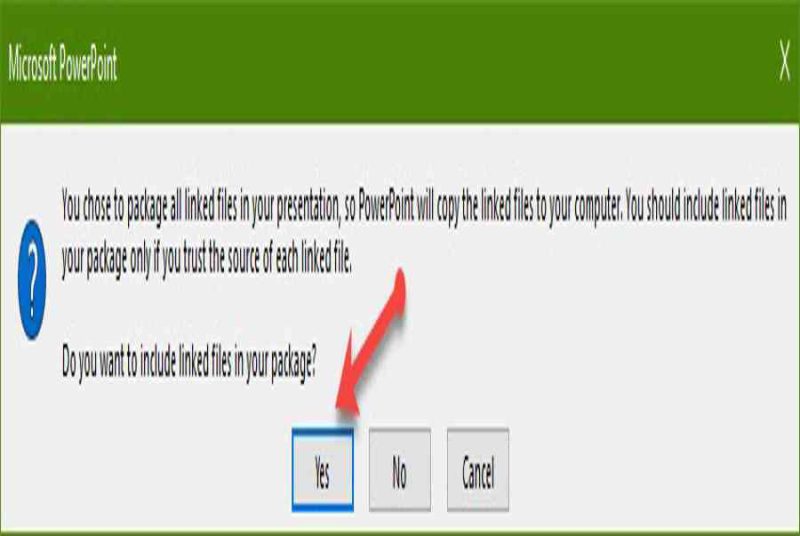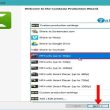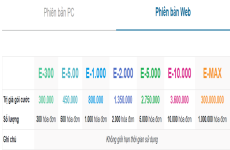Tất nhiên, cách làm cũng tương đối đơn thuần và tôi nghĩ ai đọc cũng hoàn toàn có thể làm được rất thuận tiện. Tuy nhiên, có nhiều bạn comment hỏi muốn copy file PowerPoint đó sang máy tính khác để trình chiếu mà không làm mất âm thanh, hình ảnh trong file đó thì phải làm như thế nào ?
Tôi cũng đã vấn đáp thắc mắc này khá nhiều lần, nhưng tôi nghĩ nên có một bài viết để những bạn dễ theo dõi hơn. Và cũng hoàn toàn có thể nhiều bạn sẽ cần sử dụng nó .
Mục lục
I. Mục đích của bài viết này là gì?
- Vâng, sau khi làm theo hướng dẫn này, bạn có thể đóng gói thành công bản trình bày PowerPoint của mình (bao gồm hình ảnh, video, âm thanh, phông chữ, v.v.).
- Bạn có thể copy file này để chơi trên mọi máy tính mà không lo bị lỗi.
- Công suất sau khi đóng gói sẽ được tối ưu hơn.
II. Hướng dẫn cách đóng gói tệp PowerPoint (bao gồm video, nhạc ..)
Có nhiều cách để chúng ta có thể chạy các Slide bao gồm cả video và âm thanh mà không lo bị lỗi. Tôi sẽ lần lượt trình bày chúng dưới đây.
Bạn đang đọc: Cách đóng gói file Powerpoint bao gồm cả NHẠC và VIDEO
#đầu tiên. Đặt tất cả vào một thư mục
Điều này là đơn thuần để làm. Vui lòng sao chép tổng thể Video, nhạc, hình ảnh …. vào cùng một thư mục. Sau đó triển khai tạo Slide. Và tất yếu, slide sau khi bạn tạo xong cũng nằm trong thư mục này .
Bây giờ, khi muốn chiếu sang máy tính khác, bạn chỉ cần copy thư mục này vào là được .
Phương pháp này đơn thuần, nhưng không được tối ưu hóa lắm. Nếu chưa hài lòng, bạn hoàn toàn có thể thực thi bước 2 bên dưới .
# 2. Đóng gói Trang trình bày vào một thư mục (được khuyến nghị)
Cách này sẽ tối ưu hóa dung tích hơn. Bạn làm như sau :
+ Bước 1: Mở slide thuyết trình => chọn File

+ Bước 2: Chọn Export => chọn tiếp theo Package Presentation for CD => sau đó chọn Package for CD như hình bên dưới.
Ghi chú: Đối với phiên bản PowerPoint 2010, hãy truy cập Tài liệu => chọn Lưu và gửi => và chọn Gói trình bày cho CD Vui lòng. Giao diện có một chút khác biệt.

+ Bước 3: Tại đây, nhập tên cho thư mục => và nhấp vào Options... để thiết lập thêm.

+ Bước 4: Trong cửa sổ Options, có các tùy chọn sau:
- Các tệp được liên kết: Tùy chọn này sẽ đính kèm các tệp âm thanh và video.
- Phông chữ TrueType được nhúng: Chọn tùy chọn này để đính kèm phông chữ.
=> Sau đó nhấn OK để đồng ý với thiết lập.

+ Bước 5. Tiếp tục, có 2 lựa chọn cho bạn là:
- Sao chép vào thư mục: Chọn tùy chọn này nếu bạn muốn đóng gói nó vào một thư mục để sao chép vào USB…
- Sao chép vào CD: Chọn tùy chọn này nếu bạn muốn ghi vào đĩa CD.
Ở đây tôi sẽ chọn Copy to Folder được rồi => sau đó nhấn nút Browse... để chọn nơi lưu thư mục khi hoàn tất.

+ Bước 6: nhấn Yes trong cửa sổ tiếp theo. (Cửa sổ này thông báo cho bạn nếu bạn chắc chắn muốn đính kèm tệp âm thanh hoặc video.)

+ Bước 7: Vậy là đã xong. Bây giờ bạn sẽ có một thư mục chứa các tệp cần thiết. Bạn chỉ cần sao chép thư mục này vào bất kỳ máy nào bạn muốn hiển thị mà không cần lo lắng về việc mắc lỗi.
Ngay cả Phông chữ, vì chúng tôi cũng nhúng Phông chữ, nên bạn hoàn toàn có thể sử dụng máy tính không có Phông chữ mà bạn đã sử dụng trong tệp PowerPoint đó
# 3. Lưu tệp PowerPoint ở định dạng Powerpoint Show
Với phương pháp này, bạn sẽ lưu tệp PowerPoint có video, nhạc … đính kèm thành một tệp duy nhất và có định dạng là *.PPSX hoặc *.PPS.
Có thể bạn đang tìm kiếm: Cách hiển thị phần mở rộng tệp trên Windows XP / 7/8/10
Trình diễn:
Bạn nhập File => và chọn Save as (hoặc bấm phím. F12 không sao)

Trong phần Lưu dưới dạng loại, hãy chọn định dạng dưới dạng Powerpoint Show (.PPSX) hoặc Powerpoint Show (.PPS) được rồi các bạn.
Ghi chú: Bạn nên lưu ở cả hai định dạng. Do nhiều máy tính vẫn chạy phiên bản PowerPoint cũ nên tệp PPS có thể tương thích với tất cả các phiên bản PowerPoint.

III. Phần kết
Vâng, vậy là mình vừa hướng dẫn chi tiết cho các bạn Cách đóng gói các tệp PowerPoint bao gồm cả nhạc và video, để chạy trên nhiều máy tính khác nhau.
Ngoài những cách mà mình đã hướng dẫn ở trên, nếu bạn còn giải pháp nào khác hay hơn thì đừng quên san sẻ với chúng tôi để cùng nhau học hỏi thêm nhé .
Hi vọng bài viết này sẽ có ích với những bạn, chúc những bạn suôn sẻ !
Kiên Nguyễn – phanmemdownload.com
Source: https://expgg.vn
Category: Thông tin